Win10系统电脑键盘反应速度很慢怎么办?
发布日期:2018-08-09 09:47 作者:深度技术 来源:www.shenduwin10.com
Win10系统电脑键盘反应速度很慢怎么办?接下来,我们就一起往下看看解决方法。
1、右击菜单,点击运行;

2、在运行里面输入命令“regedit”进入注册表编辑器进行修改;
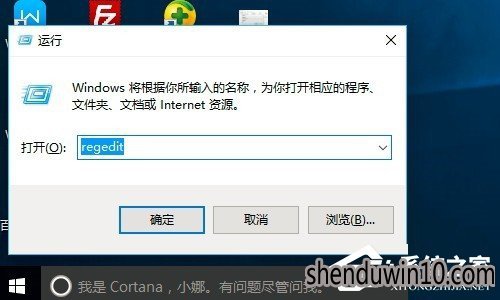
3、在注册表编辑器我的电脑下依次打开HKEY_CURRENT_USER,Control Panel,Keyboard;
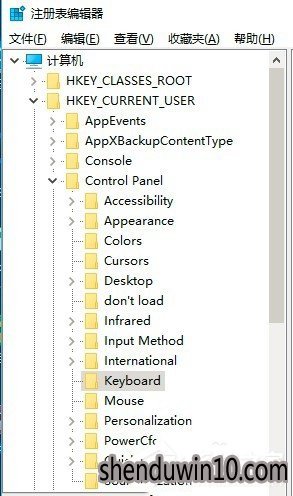
4、找到注册表编辑器右边最下面的keyboardspeed,双击;
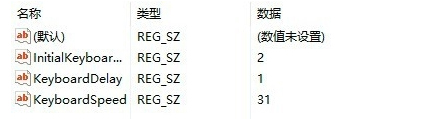
5、弹出编辑字符串窗口,在窗口里把数字31改为46或者更大,然后点击确定就可以了。
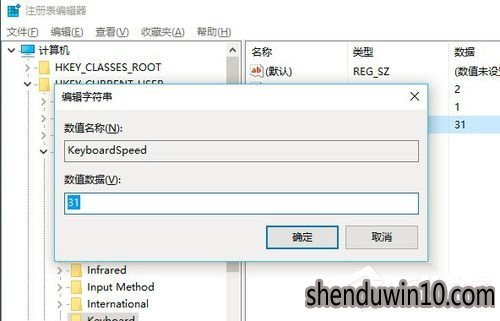
上述就是Win10系统电脑键盘反应速度很慢怎么解决的方法了
精品APP推荐
EX安全卫士 V6.0.3
清新绿色四月日历Win8主题
u老九u盘启动盘制作工具 v7.0 UEFI版
Doxillion V2.22
地板换色系统 V1.0 绿色版
思维快车 V2.7 绿色版
翼年代win8动漫主题
淘宝买家卖家帐号采集 V1.5.6.0
点聚电子印章制章软件 V6.0 绿色版
优码计件工资软件 V9.3.8
海蓝天空清爽Win8主题
风一样的女子田雨橙W8桌面
Process Hacker(查看进程软件) V2.39.124 汉化绿色版
Ghost小助手
慵懒狗狗趴地板Win8主题
IE卸载工具 V2.10 绿色版
PC Lighthouse v2.0 绿色特别版
foxy 2013 v2.0.14 中文绿色版
彩影ARP防火墙 V6.0.2 破解版
游行变速器 V6.9 绿色版
- 专题推荐
- 深度技术系统推荐
- 1深度技术 Ghost Win10 32位 装机版 V2016.09(免激活)
- 2深度技术Ghost Win10 x64位 特别纯净版v2018.01(绝对激活)
- 3深度技术Ghost Win10 X32位 完美装机版2017.09月(免激活)
- 4深度技术 Ghost Win10 x86 装机版 2016年05月
- 5深度技术Ghost Win10 x64位 完美纯净版2019年05月(无需激活)
- 6深度技术Ghost Win10 X64 精选纯净版2021v03(激活版)
- 7萝卜家园Windows11 体验装机版64位 2021.09
- 8深度技术Ghost Win10 (64位) 经典装机版V2017.07月(免激活)
- 9深度技术Ghost Win10 X32增强修正版2017V01(绝对激活)
- 10深度技术Ghost Win10 x64位 多驱动纯净版2019V08(绝对激活)
- 深度技术系统教程推荐

